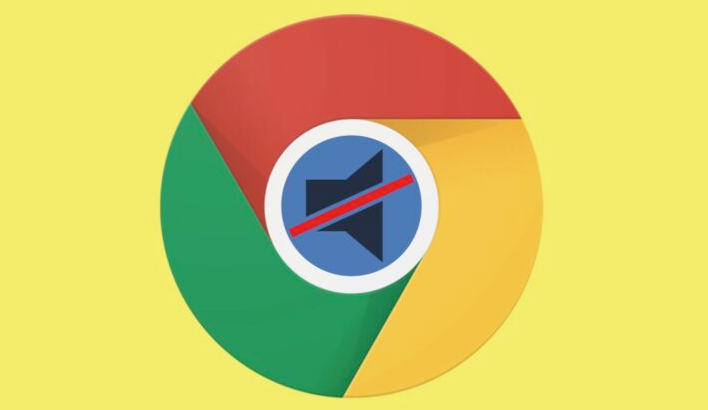教程详情
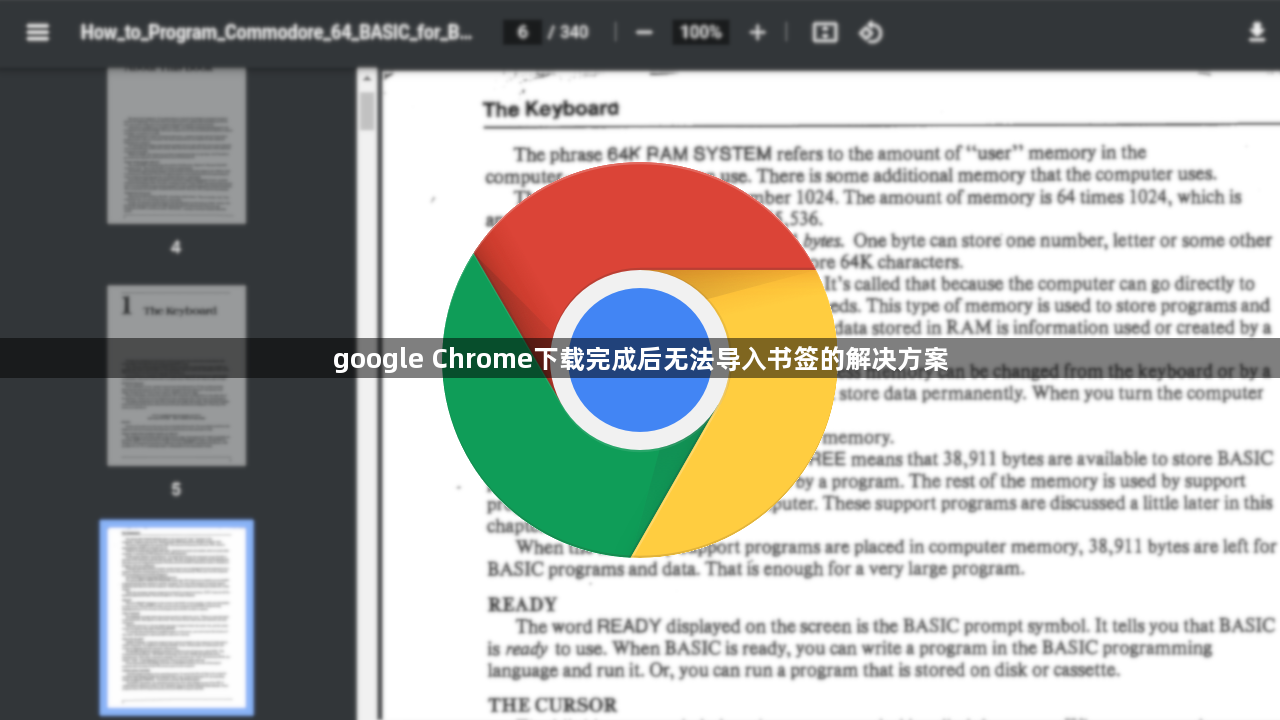
1. 检查网络连接:确保你的设备已连接到互联网,以便从Chrome浏览器中下载书签。
2. 清除浏览器缓存和Cookies:在Chrome浏览器中,点击菜单按钮(三个垂直点),然后选择“更多工具”>“清除浏览数据”。这将清除浏览器的缓存和Cookies,可能有助于解决问题。
3. 重启浏览器:关闭Chrome浏览器,然后重新打开它。这可能会解决一些临时性问题。
4. 检查书签文件是否损坏:尝试使用其他浏览器(如Firefox或Edge)导入书签。如果在其他浏览器中可以成功导入,那么可能是Google Chrome的问题。
5. 更新Chrome浏览器:确保你的Chrome浏览器是最新版本。访问Chrome浏览器的官方网站(https://chrome.google.com/),点击右上角的“三点”图标,然后选择“更新”。
6. 重新安装Chrome浏览器:如果以上方法都无法解决问题,你可以尝试卸载并重新安装Chrome浏览器。在Windows上,可以通过控制面板中的“程序和功能”来卸载并重新安装Chrome。在macOS上,可以通过Finder中的“应用程序”来卸载并重新安装Chrome。